因为放置或收集所有你喜欢的东西是非常有益的 Spotify 一个地方的歌曲,大多数 Spotify 用户渴望学习和了解如何从光盘刻录 CD 的基本步骤 Spotify. 由于您不能直接从 Spotify 应用程序,我准备了关于如何从 Spotify 通过 iTunes 和 Windows Media Player 免费。
通过本文的帮助,您可以随意学习很多东西。 还知道可以帮助您下载您的完美音乐转换器 Spotify 最爱。
文章内容 第 1 部分。 如何从下载音乐 Spotify 到 MP3?第 2 部分。 如何刻录您下载的 Spotify 歌曲到CD?第 3 部分。在哪里可以获得免费歌曲以刻录在 CD 上?部分4。 结论
在 Spotify 应用程序,没有“从 Spotify”。 就像我在介绍中提到的那样,将所有喜欢的歌曲放在一个位置(例如 CD)会更容易。 这里的问题是 Spotify 使用了 DRM 保护技术,您不能在其中访问 Spotify 未经授权的设备上的内容。 仅此因素就限制了您享受音乐的方式。
因此,最好从以下位置下载歌曲 Spotify,将它们转换为几乎所有设备都可以访问的音频格式,然后从 Spotify-转换的歌曲。 这样,您还可以访问您的所有 Spotify 随时随地收藏。
但在此之前,您必须先了解可以帮助您下载您的 Spotify 收藏夹。 这个工具就是“TuneSolo Spotify 音乐转换器“。
TuneSolo Spotify 音乐转换器在下载您的 Spotify 收藏夹。 命名您要保存在设备上的所有歌曲和播放列表,然后 TuneSolo 可以帮助你。 将歌曲下载到您的设备后,所有免费用户甚至是之前取消每月订阅的高级用户仍然可以享受他们喜欢的音乐。
建立 Spotify 只允许高级用户享受离线模式,免费用户如果不连接互联网将无法欣赏歌曲。 所以,既然 TuneSolo Spotify 音乐转换器引入了下载歌曲的功能,即使是免费用户也可以享受离线收听的功能。
的另一个特点 TuneSolo Spotify 音乐转换器是其帮助用户转换的能力 Spotify 将歌曲转换为可在几乎所有可用设备上访问的音频格式。 您可以自由选择 MP3 格式、WAV、AAC 和 FLAC 输出格式。
将歌曲转换为另一种音频格式后,您现在几乎可以在您选择的所有设备上播放它们。 Spotify 由于受 DRM 保护,高级用户只能在不超过三台设备上播放歌曲。 这是导致您在播放外部歌曲时遇到一些限制的主要因素 Spotify. 但是通过帮助 TuneSolo Spotify 音乐转换器,您可以自由决定在流式传输您喜欢的音乐时使用哪个设备以及使用多少设备。
我们所有人肯定都希望拥有一个能够以最快的方式完成工作的工具。 幸运的是, TuneSolo Spotify 音乐转换器非常有能力在几分钟内完成这项工作。 它可以加速高达 5 倍的转换速度,这比正常的转换速度要快得多。 想象一下您在转换歌曲时可以节省的时间。 只需几分钟,您就可以拥有数十首转换后的歌曲。
它不仅可以快速完成工作,而且还可以完美地完成工作。 和 TuneSolo Spotify 音乐转换器,您可以放心,您将获得最优质的音乐。 它非常有能力为您提供与原始质量相同的百分百优质转换歌曲。
TuneSolo Spotify 音乐转换器还可以保留所有重要信息 Spotify 即使在经历了转换过程之后的歌曲。 它可以保存歌曲的ID3标签以及元数据信息。 如果您要填写每首歌曲的重要细节,如果在此过程中丢失了这些重要信息,尤其是如果您有一个非常庞大的库,那将是很多工作。 但是感谢 TuneSolo Spotify 音乐转换器不让您体验这种令人筋疲力尽的工作。 据我们所知,ID3 标签和元数据信息对于识别 Spotify 歌曲。
TuneSolo Spotify Music Converter 还允许其用户组织自己的音乐库。 这样,您将能够轻松找到目标歌曲。 您无需逐一浏览歌曲列表,只需单击某个类别或文件夹即可找到歌曲。 您可以自由决定如何对歌曲进行排序或排列。 您可以按专辑、艺术家或发行年份来获取它们,也可以按您认为最适合您的任何类别来获取它们。
现在,在学习了所有功能和您可以从使用中获得的好处之后 TuneSolo Spotify 音乐转换器,现在让我们解决您可以用作最终刻录 CD 的指南的所有步骤 Spotify-转换的歌曲。
您必须做的第一件事是下载应用程序 TuneSolo. 你可以有 TuneSolo Spotify 音乐转换器来自您设备的应用程序商店或官方网站 TuneSolo. 下载后,在您的设备上启动该应用程序。
启动后立即 TuneSolo 在您的设备上,现在是时候上传所有 Spotify 要转换为另一种音频格式的音乐歌曲。 为此,您只需复制歌曲的链接,然后将其粘贴到转换器中为其分配的区域。 另一种上传歌曲的方法是将歌曲文件直接拖放到 TuneSolo.

一旦 Spotify 歌曲已成功上传到转换器,现在是时候选择您想要的输出格式了。 您可以选择 MP3、WAV、AAC 和 FLAC 输出格式。 但是由于我们今天的主要目标是下载 Spotify 歌曲转为 MP3,点击 MP3 输出格式。

现在歌曲已上传并设置了输出格式,您终于可以单击“全部转换”按钮,最终开始转换过程。

转换过程完成后,您现在可以通过单击“查看输出文件”按钮来检查和查看它们。 您也可以在此处永久获取转换后的歌曲并将其保存到您的设备中。
将输出歌曲保存到您的设备后,您现在可以考虑从 Spotify-转换的歌曲。 这样,您可以将歌曲单独保存在一个位置,让您更轻松地将您的 Spotify 与你的最爱。
现在,如果您希望从 Spotify 转换后的歌曲,以下是有关如何使之成为可能的两种方法。 我还列出了在某种方法下要遵循的步骤,如果您想从中刻录 CD,您可以将其用作指导方针 Spotify.
你要做的第一件事就是让你的 iTunes 在您的计算机上打开。 这样做之后,您现在必须创建一个新的播放列表,其中包含所有 Spotify 您想要刻录的歌曲。 为此,您必须先进入“文件”菜单。 单击它后,您将看到一组选项。 从那里,选择“新建”,然后选择“播放列表”。 单击该按钮可以创建播放列表,您可以在其中添加您希望放入 CD 的歌曲。
您要做的下一件事是将一张空白 CD 插入您的设备。 计算机成功识别并读取 CD 后,再次转到“文件”菜单,然后选择“将播放列表刻录到光盘”选项。
然后您将看到一个弹出窗口,可以在其中调整刻录设置。 您可以自由决定自己喜欢的燃烧速度。 您还可以从“刻录设置窗口”中选择光盘格式。
现在一切都设置好了,从空白 CD 到调整后的设置,您现在可以单击位于窗口右下方的“刻录”按钮。 单击该按钮后,iTunes 现在将开始从 Spotify 您选择的歌曲。
第一步,您必须先导入 Windows媒体播放器 所有的 Spotify 您想要刻录的歌曲。 打开您的 Windows Media Player,然后开始创建一组新的播放列表,其中所有您选择的 Spotify 歌曲将被保存。 为此,请单击“播放列表面板”,然后开始导入或上传 Spotify 只需将歌曲拖放到创建的新播放列表中即可。
成功导入后 Spotify 将歌曲导入 Windows Media Player,您现在可以单击窗口右上角的“刻录”按钮。 现在,看看放置在窗口右侧的“Burn List Dock”。 然后,您必须拖放 Spotify 将您在 Windows Media Player 中创建的播放列表放入您刚刚看到的刻录列表停靠栏中。
对于最后一步,您必须进入“刻录”面板,然后查找“音频 CD”选项。 之后,您现在可以开始单击“开始刻录”按钮以最终从 Spotify. 该过程完成后,最终输出或 CD 将自动从您的设备中弹出。
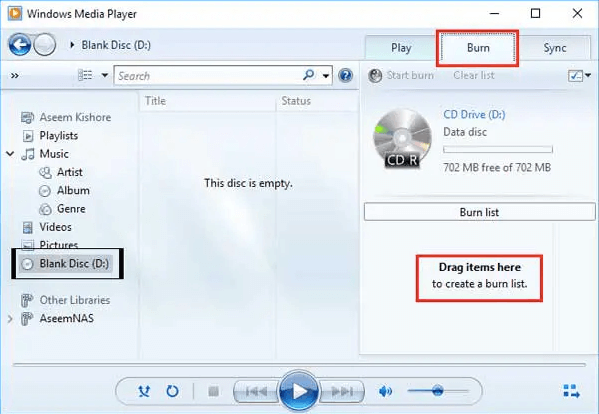
实际上,在 Spotify 应用程序,没有这样的选项可以让您从 Spotify 直接,即使您免费使用该应用程序,或者即使您每月支付订阅费。 上面提到的方法是您可以使用的方法来刻录 CD Spotify 是免费的。
对于那些真正喜欢音乐但预算很少或有少量资金用于购买音乐的人,我很高兴与大家分享,有些网站免费提供音乐,您可以将这些音乐刻录到 CD 中。 很高兴知道有些艺术家愿意免费与其他人分享自己的杰作。 知道真的有人喜欢他们的音乐,这对他们来说肯定很充实。
以下是提供在线免费音乐的网站列表。
亚马逊总共提供了大约 10000 首免费歌曲供免费下载。 您可以决定将任何歌曲直接保存到您的设备中。 保存它们后,您最终可以将它们刻录到 CD 中,然后随时随地将这些歌曲放在一个位置。 这里的另一个好处是它可以让您直接从亚马逊的云中播放歌曲。
Clearbits 也是免费提供音乐的开放许可数字媒体之一。 在正式免费分享音乐之前,它首先获得了内容提供商的许可。 为了分享音乐,Clearbits 引入了“Bittorent 技术”,或者您也可以采用从网站本身下载小程序的方法,然后将您选择的所有歌曲直接保存到您的计算机中。
Clearbits 还鼓励慷慨的人向该网站捐赠音乐。
供您参考,“免费音乐档案”实际上是为互联网目的而专门创建的广播起源的扩展。 正如收音机所做的那样,它们的目的或目标是与人们分享免费音乐。 该网站对视频或内容创作者、播客、广播制作人等一直在寻找新歌曲或新声音以在其艺术作品中使用的人尤其有用。 该网站提供了一个巨大的交互式音乐库,您可以在其中合法下载歌曲。
Dig.ccmixter 和前面提到的网站一样,是寻找免费新歌的好地方。 很高兴知道参与 dig.ccmixter 的艺术家们都致力于创造一种具有电影氛围的新声音,肯定会让人感到满意。 如果您要从该站点下载和使用音乐,您所要做的就是感谢制作这首歌的艺术家。
从名称本身来看,该网站致力于提供从现场音乐会或表演中轻松下载的音乐。 负责该站点的两个主要创建者包括 Internet Archive 和 entree.org,他们联手创建了一种易于下载的现场音乐会收集格式。 但请注意,这里的音乐并非用于商业目的。 如果需要,您可以将现场音乐下载到您的设备中,然后将它们刻录到 CD 中。
检查这些类型的网站实际上也可以帮助您发现新音乐、新流派和新艺术家。 知道有一些网站可以免费下载音乐并将它们刻录到 CD 上,这对所有音乐爱好者来说真的是一个很大的帮助。
如果你一直想享受 Spotify 音乐歌曲,您可以通过以下方式将它们下载到您的设备中 TuneSolo Spotify 音乐转换器。 您已经下载或即将转换的这些歌曲可以放在一个位置,以便您可以轻松地将它们全部放在您去的任何地方。 为了做到这一点,只需按照我上面解释的关于如何从 Spotify. 此外,如果您想免费获得音乐,您可以尝试查看我上面列出的网站列表。
版权所有©2025 TuneSolo Software Inc. 保留所有权利。
发表评论
1.你的名字
2.您的电子邮箱
3.您的评论
提交